漫威對手是一款快節奏的團隊 PVP 射擊遊戲,背景設定在漫威宇宙,開發者漫威遊戲和網易遊戲。發佈於2024 年 12 月 6 日該遊戲憑藉 35 個漫威標誌性角色,提供身臨其境的戰鬥和高風險的戰鬥,吸引了玩家的注意。但也有部分玩家遇到了遊戲的問題聲音的,例如沒有聲音、劈啪聲或低沉的效果,這些都會影響體驗。
如果您遇到類似的音訊問題漫威對手,本指南將引導您完成全面的故障排除步驟蒸氣和史詩遊戲版本的遊戲恢復最佳聲音表現。
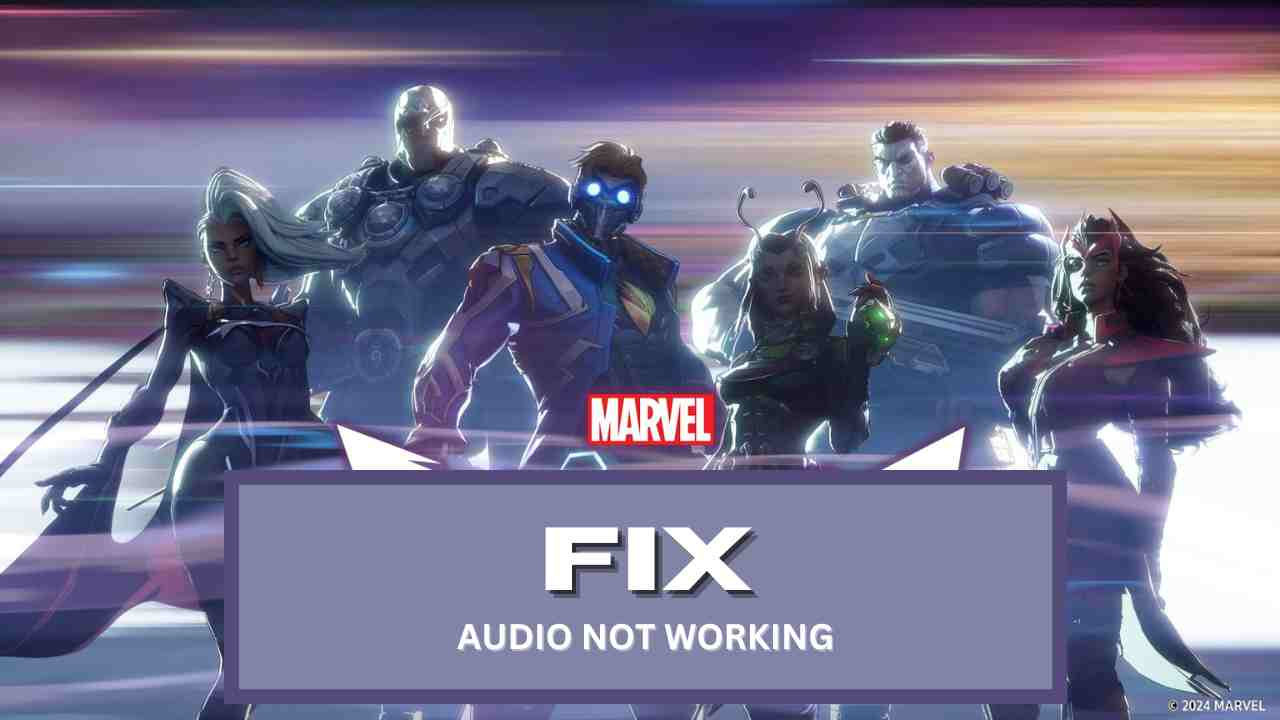
修復:Marvel Rivals 音訊無法正常運作或發出劈啪聲
以下是解決電腦音訊問題的有效方法:
1.修復遊戲文件
遊戲檔案損壞或遺失通常會導致音訊問題。修復遊戲檔案將掃描任何錯誤並替換損壞的檔案。
對於蒸汽:
- 打開蒸氣去你的圖書館。
- 右鍵單擊漫威對手並選擇特性。
- 導航至本地文件選項卡。
- 點選驗證遊戲檔案的完整性。
- 等待過程完成,然後重新啟動您的電腦。
對於 Epic 遊戲:
- 打開Epic 遊戲啟動器去你的圖書館。
- 點擊旁邊的三個點漫威對手。
- 選擇管理>核實。
- 等待驗證過程完成。
- 重新啟動系統並重新啟動遊戲。
2. 停用 Nahimic 音訊驅動程式(如果已安裝)
這Nahimic 音訊驅動程式預先安裝在某些系統上,可能會幹擾遊戲中的音訊。停用此服務可能會解決該問題:
- 打開工作管理員透過按Ctrl + Shift + Esc。
- 導航至啟動選項卡。
- 尋找Nahimic 音訊驅動程式在列表中並將其停用。
- 重新啟動您的電腦並啟動漫威對手。
3. 更新音訊驅動程式
過時或損壞的音訊驅動程式可能會導致任何遊戲出現聲音問題。若要更新您的音訊驅動程式:
- 按視窗+X並選擇裝置經理。
- 擴張聲音、視訊和遊戲控制器。
- 右鍵單擊您的音訊設備並選擇更新驅動程式。
- 選擇自動搜尋驅動程式。
- 讓 Windows 下載並安裝任何可用的更新。
- 重新啟動您的電腦。
如果 Windows 找不到新驅動程序,請訪問主機板或聲卡製造商的網站以手動下載並安裝最新驅動程式。
4.重新安裝音訊驅動程式
如果更新驅動程式無法解決問題,請嘗試重新安裝它們:
- 打開裝置經理。
- 擴張聲音、視訊和遊戲控制器。
- 右鍵單擊您的音訊設備並選擇解除安裝設備。
- 確認卸載並重新啟動您的電腦。
- Windows 應自動重新安裝預設驅動程式。
- 如果沒有,請從製造商的網站手動下載最新的驅動程式。
5.刪除Marvel Rivals設定文件
有時,遊戲的設定檔可能會損壞並導致音訊問題。刪除這些檔案會強制遊戲建立新的設定檔:
- 打開文件瀏覽器。
- 導航至:
C:\Users\[YourUsername]\Documents\Marvel Rivals\settings。 - 刪除設定檔。
- 重新啟動您的電腦並重新啟動遊戲。
6. 檢查遊戲內音訊設置
有時,問題是由於遊戲內設定中的簡單配置錯誤造成的:
- 發射漫威對手並前往設定菜單。
- 打開聲音的選項卡。
- 確保主音量,音效, 和語音聊天電平未靜音或設定得太低。
- 切換聲音設置,儲存更改,然後檢查問題是否仍然存在。
7. 檢查實體音訊連接
音訊連接鬆動可能會導致爆裂聲或無音訊輸出:
- 確保您的耳機或揚聲器已牢固連接到電腦。
- 確保正確音訊輸出埠正在使用中。
- 如果您使用的是USB耳機,確保其完全插入連接埠。
對於無線耳機,請確保它們透過以下方式正確配對藍牙。
8. 斷開不必要的外圍設備
其他週邊設備(例如控制器、操縱桿或其他音訊設備)可能會幹擾遊戲的音訊系統:
- 斷開任何不需要的 USB 裝置。
- 重新啟動您的電腦並重新啟動漫威對手。
- 測試音訊是否僅在連接的基本裝置上運作。
9. 使用另一個音訊設備進行測試
您的音訊問題可能是由硬體故障引起的。嘗試使用另一副耳機或揚聲器測試遊戲:
- 連接另一副耳機或揚聲器。
- 發射漫威對手並檢查音訊問題是否仍然存在。
如果新的音訊設備可以正常工作,則您的原始硬體可能存在問題。
10. 重新啟動電腦
重新啟動電源可以修復較小的系統故障:
- 關閉你的電腦。
- 拔下電源線並等待一分鐘。
- 重新插入電纜並打開電腦。
- 啟動遊戲並檢查音訊是否正常。
11.關閉Windows Sonic或Spatial Sound
視窗索尼克耳機或者空間音效可能會導致相容性問題:
- 打開開始選單並選擇設定 > 系統 > 聲音。
- 在下面相關設定, 點選聲音控制面板。
- 選擇您的播放設備然後單擊特性。
- 導航至空間音效選項卡並將其設定為離開。
- 點選申請和好的。
- 重新啟動遊戲並檢查問題是否仍然存在。
12.重置BIOS設定
如果您最近出於超頻或其他目的修改了 BIOS 設置,則可能會導致與硬體相關的問題。重置 BIOS 可以解決此問題:
- 重新啟動您的電腦並輸入BIOS/UEFI菜單(通常透過按的或者F2啟動期間)。
- 找到選項將 BIOS 重設為預設設置或者載入預設設定。
- 確認重置並退出 BIOS 選單。
- 檢查音訊問題是否已解決。
13.更新BIOS
過時的 BIOS 韌體可能會導致新遊戲出現硬體相容性問題:
- 訪問您的主機板製造商的網站。
- 下載最新的 BIOS 更新。
- 請按照提供的說明安全地更新您的 BIOS。
- 重新啟動電腦並檢查音訊問題是否仍然存在。
附加提示:
- 禁用不和諧覆蓋:如果您正在使用不和諧,停用遊戲內疊加,因為它可能會導致音訊衝突。
- 關閉背景應用程式:關閉應用程序,例如Spotify,OBS, 和鉻合金可能正在使用音訊資源。
- 切換音訊輸出設備:嘗試在 Windows 中切換不同的輸出設備聲音設定。
結論
透過執行這些故障排除步驟,您應該能夠解決以下任何與音訊相關的問題:漫威對手。無論問題是由於損壞的檔案、過時的驅動程式還是配置錯誤造成的,這些方法都將有助於恢復遊戲的音訊。如果問題仍然存在,請考慮聯繫Marvel Rivals 支持或查看社群論壇以獲取更多協助。
請在評論中告訴我們這些解決方案是否對您有用,或者您是否發現了可以幫助其他人的其他修復方法。遊戲愉快!

